Vous souhaitez déployer rapidement une suite d'applicationssur un grand réseau ou le rendre portable pour garder les fichiers d'installation confinés à un seul emplacement, afin que vous puissiez transporter l'application sur des lecteurs flash? Les visualiseurs d'applications précédemment couverts, Cameyo et Enigma Virtual Box, se sont avérés puissants pour rendre les applications installées portables. Étant donné que les utilitaires de virtualisation d'applications ne font que capturer tous les paramètres, fichiers DLL, XML, INI et les entrées de registre respectives des applications que vous souhaitez virtualiser, vous devez rechercher un virtualiseur capable d'analyser en profondeur le système pour tous les lecteurs et les ruches de registre. récupérer toutes les données associées de l'application en cours de virtualisation. Un tel outil de virtualisation d’application est Evalaze.
La maniabilité tourne autour du balayage de lajuste avant l'installation de l'application (que vous souhaitez capturer) et après l'analyse pour capturer les données de l'application que vous avez installée. Une fois les données capturées, vous pouvez lancer l’application sans avoir à vous soucier des conflits de versions, des ruches de registre gonflées et des autres dommages. Un bon exemple serait la virtualisation des produits MS Office. Par exemple, avec Evalaze, vous pouvez virtualiser différentes versions de l’application MS Office, Excel 2003, Excel 2010, Word 2007, PowerPoint 2010 et les utiliser sans générer de conflit.
Evalaze présente un assistant simple pour capturer lesfichiers d'installation d'application. Tout ce qui est nécessaire est de suivre les étapes pour effectuer une opération de virtualisation d'application. Pour commencer, lancez l’application et cliquez sur Assistant dans le ruban pour lancer l’assistant. Commencez par lire les instructions et cliquez sur Suivant.

La deuxième étape nécessite de spécifier le nomd’application et chemin de capture d’application où les fichiers d’application virtualisés doivent être enregistrés. Une fois le chemin spécifié, cliquez sur Sélectionner une plage d'analyse pour choisir le lecteur / chemin et les ruches de registre pour définir la plage d'analyse.
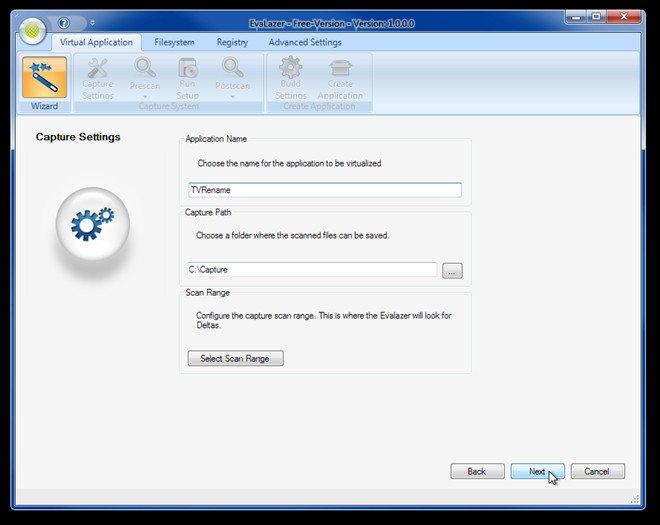
Maintenant, démarrez le processus de pré-analyse pour analyser les fichierset entrées de registre dans les lecteurs et ruches de registre sélectionnés. Le temps requis pour terminer le processus de pré-analyse dépend du chemin et des ruches de registre que vous avez sélectionnés précédemment. Avant de lancer le processus d’analyse, il est recommandé de fermer toutes les applications en cours d’exécution pour éviter tout type de problème.
Une fois le processus de numérisation terminé. Installez l'application que vous souhaitez virtualiser. Une fois installé, cliquez sur Suivant pour lancer le processus de post-analyse afin de capturer les données et les fichiers de l’application installée.
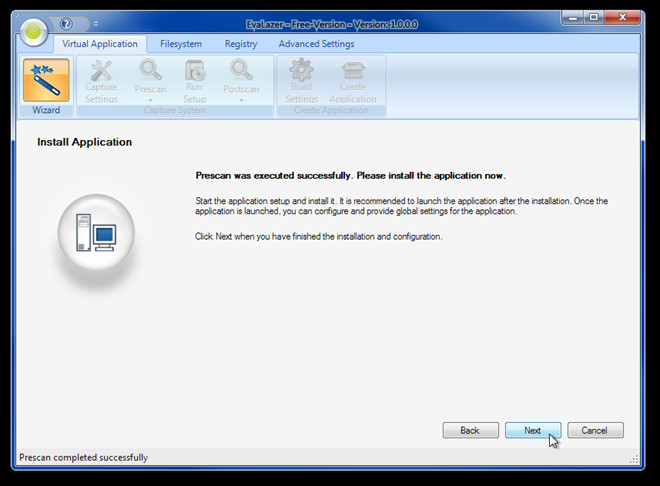
Une fois le processus post-numérisation terminé, ilmontrera tous les fichiers de données qui ont été capturés au cours du processus. Suivez maintenant les instructions pour créer la version finale de l’application installée. Cela vous permettra d’ouvrir directement l’emplacement de l’application virtualisée pour afficher les fichiers et l’exécuter dans le bac à sable, ce qui la séparera complètement du système d’exploitation et des autres applications en cours d’exécution.
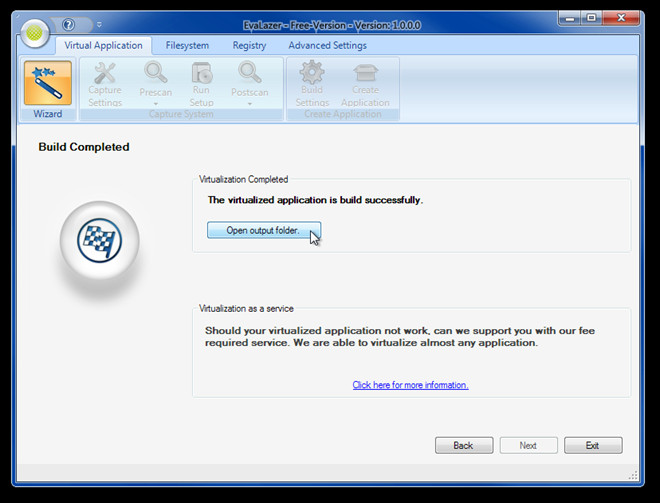
Regardez la vidéo intégrée ci-dessous qui illustre l'utilisation en détail.
À partir de l'onglet Application virtuelle, vous pouvez manuellementdéfinissez les paramètres des processus de pré-analyse et de post-analyse, configurez les paramètres de capture et les paramètres de construction, puis créez / recréez une application. Lors des tests, nous avons dû faire face à des décalages lors des opérations de pré et post-analyse. Cependant, nous avons réussi à virtualiser deux applications utilisant Evalaze sans faire face à aucun autre problème.
Télécharger Evalaze













commentaires